Zināt kad mēs instalējam logus Var būt ļoti noderīgi, piemēram, labāk plānot sistēmas apkopi, kā arī gadījumā, ja mēs iegādāsimies lietotu aprīkojumu un tiešām zināsim, cik ilgi tā tiek lietota, vai vienkārši zināt, cik ilgi uzstādīšana ilga.
Patiesība ir tāda, ka atcerēties Windows instalēšanu ir praktiski neiespējami, taču par laimi mūsu lielais sabiedrotais ir pati sistēma Windows, kas saglabā instalēšanas datumu un, lai gan tā nav tieši redzama, tomēr ir triki, kas ļauj to atklāt vienkārši un ātri . Tālāk mēs redzēsim 5 metodes visām gaumēm, izvēlieties sev piemērotāko.
Triki, lai uzzinātu Windows instalēšanas datumu
1. Sistēmas informācija
1.1 Izvēlnē Sākt ierakstiet cmd un palaiž Windows komandu procesoru. Vēl viens veids, kā tam piekļūt, ir Win + R taustiņu kombinācija un ierakstiet arī cmd.
1.2 Ierakstiet vai ar peles labo pogu noklikšķiniet uz šādas komandas un nospiediet enter:
systeminfo | atrast / i "datumu"
Ja jūsu sistēma ir angļu valodā, pareizā komanda ir:
systeminfo | atrast / i "instalēšanas datumu"

1.3 Iepriekšējās komandas saīsinātā metode ir šāda:
systeminfo | atrast "oriģinālu"
Esiet piesardzīgs ar komandu «Sistēmas informācija«, Ja jūs to palaižat šādi, tas parādīs interesantāku informāciju par jūsu sistēmu, kas jums jāzina 🙂
2. Sistēmas informācija (ar izmaiņām, lai saglabātu txt)
Tas nav obligāti, mēs saglabāsim teksta failā sistēmas instalēšanas datumu, ko ieguvām iepriekšējā solī.
Veiciet 1.1. Darbību un pēc tam uzrakstiet šādu instrukciju:
systeminfo | atrast / i "date of"> c: datewin.txt
Operētājsistēmai Windows angļu valodā:
systeminfo | atrodiet / i "instalēšanas datums"> c: datewin.txt

Ņemiet vērā, ka mēs sakām, lai C diskā tiktu saglabāts vienkārša teksta fails txt ar nosaukumu datewin (varat to mainīt). Atveriet to un redzēsit, ka tajā ir iekļauts jūsu sistēmas instalēšanas datums, kas ir svarīgs fails, kas ir pieejams jūsu rīcībā.
3. Instalēšanas datums
Tā ir atšķirīga komanda, taču tā parāda arī Windows instalēšanas datums, izpildiet 1.1. darbību, lai atvērtu konsoli un palaistu:
wmic os iegūst instalēšanas datumu

No pirmā acu uzmetiena nav īsti skaidrs, kas tiek parādīts, tāpēc jums vajadzētu izlasīt pareizo formātu šādi: YYYYMMDDHHmmss
Kur:
-
- GGGG = gads;
-
- MM = mēnesis;
-
- DD = diena;
-
- HH = stunda;
-
- mm = minūtes;
-
- ss = sekundes;
4. Windate
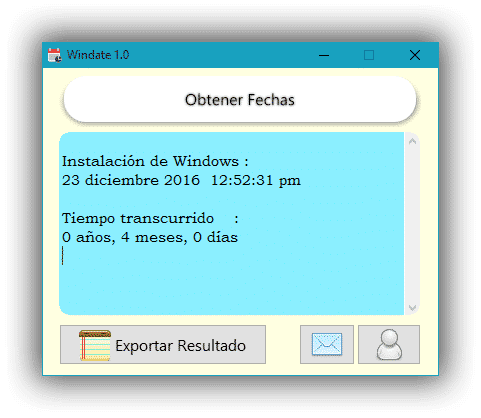
Izmantojot Windate, jūs varat viegli uzzināt logu uzstādīšanas datumu, kas ir ļoti noderīgi
lai uzzinātu, cik daudz laika ir pagājis kopš pēdējās formatēšanas.
Bezmaksas un pārnēsājama utilīta, kas ir saderīga ar Windows XP un turpmāk.
5. VBScript lietojumprogramma
Izmantojot programmēšanas kodu, mēs atveram piezīmju grāmatiņu un ielīmējam tajā:
strComputer = "." Iestatīt objWMIService = GetObject ("winmgmts:" _ & "{impersonationLevel = impersonate}!" & StrComputer & "rootcimv2") Iestatīt objOS = objWMIService.ExecQuery ("Atlasīt * no Win32_OperatingSystem") Katram strOS objektā oburnensorStatOS (dtmInstallDate) Wscript.Echo "Windows tika instalēts šajā datorā" & Chr (13) & Chr (13) & "" & strReturn & Chr (13) & Chr (13) & "Format: Day / Month / Year Hours : Minūtes: sekundes "Nākamā funkcija WMIDateStringToDate (dtmInstallDate) WMIDateStringToDate = CDate (Mid (dtmInstallDate, 5, 2) &" / "& _ Mid (dtmInstallDate, 7, 2) &" / "& Left (dtmInstallDate, "" & Mid (dtmInstallDate, 4, 9) & ":" & _ Mid (dtmInstallDate, 2, 11) & ":" & Mid (dtmInstallDate, _ 2, 13)) Beigu funkcija
Jūs saglabājat failu ar paplašinājumu .vbs (svarīgi) un jebkurš nosaukums.
6. Speccy
Piriform, laba CCleaner radītājiem, ir brīnišķīgs rīks bez maksas, kas parāda mums padziļinātu informāciju par mūsu sistēmu, un starp tiem mēs izmantosim "Operētājsistēma«, Kas tikai parāda sistēmas uzstādīšanas datumu.

Ja jums jau ir šī utilīta, vienkārši palaidiet to, pretējā gadījumā ko jūs gaidāt? 😎
Bonuss!
Piedzīvojumu meklētājiem - emuārā geekazos Viņi komentē vēl vienu metodi, izmantojot reģistra navigāciju, tā ir nedaudz laikietilpīgāka, bet tikpat efektīva.
Tagad ir jūsu kārta, pastāstiet mums, kurai metodei dodat priekšroku, vai arī varat tai a Atzīmēt ar +1, atzīmēt ar Patīk vai tvītot uz šo ziņu, ka mēs jau esam atpakaļ 😉
[…] Plašāku informāciju par šo tēmu varat iegūt arī vietnē: Vidabytes [...]
Nevainojams raksts Marselo kā vienmēr, sveicieni 🙂
Paldies Eriks, jums par bezmaksas programmatūru, ar kuru jūs kopīgojat ar mums 😀
Apsveikumi!